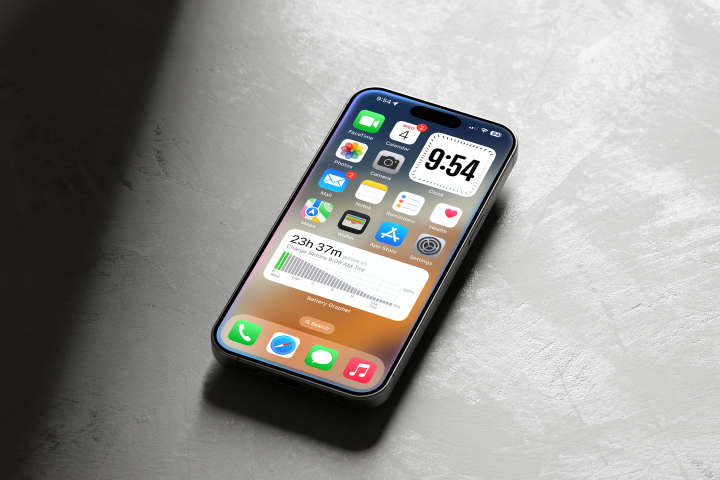
Apple ने iPhones के लिए iOS 18 अपडेट जारी कर दिया है। इस अपडेट में Apple इंटेलिजेंस शामिल नहीं है जैसा कि Apple ने मूल रूप से योजना बनाई थी (जो बाद में आ रहा है)।
हालाँकि, Apple इंटेलिजेंस के बिना भी, iOS 18 में कई नई सुविधाएँ और सुधार शामिल हैं। आपके पास अपने होम स्क्रीन लेआउट को वैयक्तिकृत करने के लिए अधिक विकल्प होंगे और कुंजी नियंत्रणों तक आसान पहुंच के लिए नियंत्रण केंद्र को पूरी तरह से नया रूप दिया गया है। इसके अतिरिक्त, कई ऐप्स को अपडेट और सुधार प्राप्त हुए हैं जैसे संदेश अब आरसीएस का समर्थन करते हैं, मेल में बेहतर सॉर्टिंग विकल्प, मैप्स में स्थलाकृतिक विशेषताएं और वॉलेट में एक नया टैप टू कैश फीचर। फ़ोटो ऐप को भी शीर्ष पर एक नई गैलरी और बेहतर देखने के विकल्पों के साथ एक प्रमुख रीडिज़ाइन से गुजरना पड़ा है।
अपने समर्थित फ़ोन पर अपडेट डाउनलोड करने का तरीका यहां बताया गया है।

अपने iPhone का बैकअप लें
यदि आप किनारे पर रहने और अपने प्राथमिक iPhone पर बीटा सॉफ़्टवेयर स्थापित करने के इच्छुक हैं, तो आप पहले बैकअप बनाकर यह सुनिश्चित करना चाहेंगे कि आप अपनी गर्दन को बहुत दूर नहीं कर रहे हैं। यह एक ऐसी चीज़ है जिसकी हम हमेशा बीटाज़ को सलाह देते हैं, लेकिन किसी भी बड़े iOS अपडेट को इंस्टॉल करने से पहले यह एक अच्छा विचार है।
ऐसा करने के विशिष्ट निर्देशों के लिए अपने iPhone का बैकअप कैसे लें, इस पर हमारा लेख देखें।
जबकि iCloud आपके iPhone का बैकअप लेने का सबसे सरल तरीका है (यह मानते हुए कि आपके पास पर्याप्त स्टोरेज है), हम अत्यधिक अनुशंसा करते हैं कि यदि आपको iOS 17 पर वापस जाने की आवश्यकता हो तो अपने Mac या PC पर एक अतिरिक्त बैकअप बनाएं। आप बनाए गए बैकअप को पुनर्स्थापित नहीं कर सकते iOS के नए संस्करण से पुराने संस्करण पर चलने वाले iPhone पर, और iOS आपके iPhone का iCloud पर हर 24 घंटे में स्वचालित रूप से बैकअप लेता है और केवल तीन सबसे हाल के बैकअप रखता है। आपके कंप्यूटर पर बैकअप बनाने से यह सुनिश्चित हो जाएगा कि यदि आपको iOS 17 को पुनर्स्थापित करना है तो आपके पास बैकअप रहेगा। यदि आपको बाद में इसकी आवश्यकता होती है तो यह कुछ सप्ताह पुराना हो सकता है, लेकिन यह फिर से शुरू करने से बेहतर है एक खाली स्लेट के साथ.

अपने iPhone पर iOS 18 इंस्टॉल करें
अपने फ़ोन को iOS 18 में अपडेट करने के लिए निम्नलिखित चरण दिए गए हैं।
चरण 1: अपने iPhone पर सेटिंग ऐप खोलें।
चरण 2: सामान्य का चयन करें।
चरण 3: सॉफ़्टवेयर अपडेट का चयन करें।
चरण 4: iOS 18 चुनें।
चरण 5: iOS 18 को डाउनलोड और इंस्टॉल करना शुरू करने के लिए अभी अपडेट करें का चयन करें।
iOS 18 को डाउनलोड करने, इसे तैयार करने और फिर इसे अपने iPhone पर इंस्टॉल करने में कुछ मिनटों से लेकर एक घंटे या उससे अधिक समय लग सकता है। एक बार यह समाप्त हो जाने पर, आपका iPhone पुनरारंभ हो जाएगा और आपको स्वागत और सेटअप स्क्रीन की सामान्य श्रृंखला में ले जाएगा।
